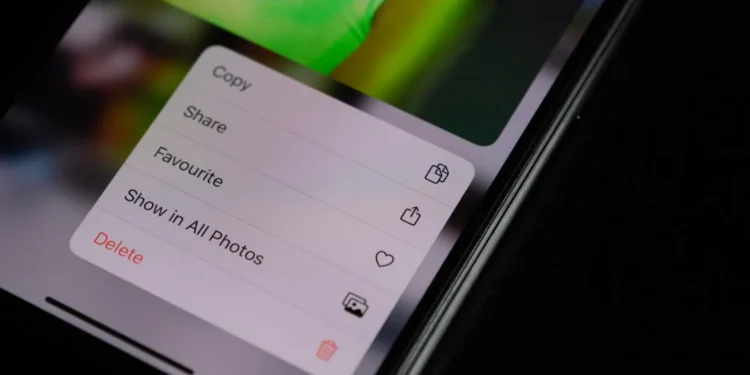A legtöbb évezred és zoomer a Facebook -szal együtt nőtt. Csakúgy, mint mi nem akarjuk megosztani minden gyermekkori memóriánkat, nem akarjuk megmutatni mindazokat a kínos tizenéves képeket a világnak.
De a Facebook tele van velük! Szóval, hogyan lehet megszabadulni a Facebookon több fotótól?
Gyors válasz
A fényképek törléséhez a Facebook alkalmazásban keresse meg a profiloldalt, és nyisson meg fotókat. Ezután lépjen a feltöltések elemre, és válassza ki a törölni kívánt fényképet. Kattintson a Három pont opcióra, és koppintson a „Fotó törlése” elemre. Ellenőrizze, hogy törölni kívánja -e a képet, és töröljük.
Tudja azonban, hogyan lehet törölni az albumokat? Mi a helyzet az asztali webhelygel, törölheted a képeket onnan? És meddig lehet menni a törléssel? Görgessen lefelé, hogy többet megtudjon.
Hogyan lehet több fényképet törölni a Facebookon az asztali webhely használatával
A Facebook törlési opciójának egyik korlátozása az, hogy nem jelölheti meg és nem jelöli meg a fotókat. Vagy törölnie kell egy képet egyszerre, vagy a teljes albumokat, még akkor is, ha létrehozta őket, és nem a Facebook -ot.
1. lépés: Jelentkezzen be a Facebook webhelyére
Nyissa meg az asztalon található Facebook webhelyet . Ha még nem jelentkezett be, először be kell írnia az e -mail címét és a jelszavát. Ellenkező esetben közvetlenül leszáll a „hírcsatorna” oldalon.
2. lépés: Lépjen a profiljára
A bal felső sarokban látni fogja a profilképét . Kattintson rá, majd érintse meg a nevét. A profiloldalra irányul.
3. lépés: Nyissa meg a fotókat
A borító és a profilkép alatt számos lehetőséget fog látni, az első a „Post”. Kattintson a „Fotók” elemre, és nyissa meg a „Fotóit” . Az összes fotó, amelyet eddig feltöltött a Facebookon, megjelenik.
4. lépés: Kattintson a ceruza ikonra
Az egér egérje a törölni kívánt fénykép fölé. Kattintson a jobb felső sarokban található szerkesztési opcióra (a ceruza ikon), és megjelenik egy legördülő menü. A harmadik lehetőség a fentről a képek törlése lesz.
5. lépés: Törölje ki a fényképeket vagy az egész albumot
Válassza ki a „Photo törlése” lehetőséget, és a kérés esetén koppintson a „Törlés” elemre . A kép eltűnik a feltöltésektől. Ezután mozgassa a kurzort a törölni kívánt következő fényképre, és kövesse ugyanazokat a lépéseket.
Törölheti az albumokat a Facebookon is. Ehhez el kell mennie az „Albumok” kategóriába, közvetlenül a „Fotók” opció mellett. Kattintson a jobb felső sarokban található három pont opcióra. A harmadik lehetőség a „Delete Album”. Koppintson rá, majd erősítse meg az album törléséhez. Végül egy csomó kínos képet töröl.
Nem törölheti az összes fényképet vagy albumot
Csak a feltöltött fényképeket vagy az általad létrehozott albumokat törölheti. Ezért a „Photos On You” kategóriában szereplő képeket nem lehet törölni. Ezenkívül a Facebook által készített albumok (pl. Profil képek vagy borítóképek) nem távolíthatók el.
A több fénykép törlése a Facebookon a mobilalkalmazás segítségével
1. lépés: Nyissa meg a Facebook alkalmazást
Lépjen a Facebook alkalmazásába, és jelentkezzen be, ha szükséges. A hírcsatorna megnyílik.
( Kerülje el, hogy egy új bejegyzés elvonja a figyelmét.)
2. lépés: Lépjen a profiljára
Az Android felhasználók a bal felső sarokban látják a profilképüket . Az iPhone esetében az alján lesz. Koppintson rá, és beírja a profiloldalt.
A profiloldal megnyitásának alternatívája az, hogy kattintson a tetején vagy alján található három sáv (☰) opcióra. Ezután érintse meg a nevét.
3. lépés: Koppintson a fotókra
Miután megadta a profiloldalt, a „Post” szakasz alatt található a Fotók fülét. Lépjen a feltöltések elemre, és kattintson a törölni kívánt képre.
4. lépés: Keresse meg a három pont opciót
Kattintson a vízszintesen elrendezett három pontra (iPhone készülékekhez) vagy függőlegesen (Androidokhoz). Megjelent egy legördülő menü. A „Photo törlése” opció a harmadik helyzetben van.
5. lépés: Fotók vagy az album törlése
Válassza a „Fotó törlése” lehetőséget, és a kérés esetén kattintson a „Törlés” gombra. Nyissa meg a következő fényképet, amelyet nem szeret, és törölje ugyanazokat a lépéseket.
A létrehozott album törléséhez lépjen az album opcióra. A feltöltések jobb oldalán van. Az iPhone -hoz kattintson a jobb felső sarokban található „Szerkesztés” opcióra. Az „X” megjelenik minden album bal felső sarkában. Koppintson az „X” elemre a törölni kívánt albumon. Nyomja meg a „Törlés” gombot a megerősítéshez, és kész!
Az androidok számára azonban ez egy kicsit más. Meg kell nyitnia a törölni kívánt albumot, és a jobb felső sarokban lévő három pont opciót érintse meg. Most válassza a „Törlés” lehetőséget, és erősítse meg. Az album törlődik.
Egyéb alternatívák
Noha nem törölheti a képeket, amelyeket valaki más feltöltött, mindig magántulajdonban kérhet szívességet . Mondja el a másiknak, mennyire fontos ez az Ön számára, és fogadunk, hogy a legtöbbjük nem utasítja el a kérését.
Nos, lehet, hogy néhány rudi nem hallgat. Ilyen helyzetekben blokkolhatja őket (viccelve!). Elrejtheti a bejegyzést az ütemtervből, és eltávolíthatja a címkét. Ehhez lépjen a bejegyzésbe, érintse meg a három pont opciót, és válassza a Post elrejtését, vagy távolítsa el a címkét, vagy mindkettőt. Reméljük, hogy nem fogja újra látni azt a bejegyzést.
Tekerj fel!
A fényképek törlése bizonyos helyzetekben minden fontos lehet. A kritikusság miatt ezt az átfogó bejegyzést írtuk, hogy minden lehetséges módon segítsen.